概要
この記事では、さまざまなグラフィックス カード接続に関する情報と、Microsoft が PC を Perceptive Pixel (PPI) からデバイスに接続する方法について説明します。 この情報は、次の Perceptive Pixel デバイスに適用されます。
-
27 インチの知覚ピクセル
-
55 インチの知覚ピクセル
-
Perceptive Pixel 82 インチ
詳細情報
現在のグラフィックス アダプターでは、出力接続に関して多くの選択肢が提供されています。 常に直接接続が推奨される選択肢ですが、ユーザーは頻繁に接続の 1 つのスタイルから別のスタイルに変換する必要があります。 ユーザーは、このガイドを使用して、Microsoft デバイスで PPI に接続する機能に最も適したケーブルの組み合わせをすばやく特定できます。

HDMI 変換
HDMI と DVI は似ているため、適切なアダプターを追加して HDMI から DVI に変換できます。 HDMI を使用して Microsoft デバイスで PPI を使用している場合は、グラフィックス カード レベルで EDID (拡張表示識別データ) を強制的に使用するか、ホスト システムに EDID を記録して継続的に送信するデバイスを使用する必要がある場合があります。 HDMI は、デバイスとシステムの間で必要な EDID 情報を送信しない。 EDID 情報が読み取り可能ではない場合、ホスト システムには正しい解像度と頻度が提供されません。 これにより、黒い画面が表示されます。
一般的な HDMI コネクタ

DisplayPort の変換
DisplayPort から DVI に送信された信号は、DisplayPort から DVI アダプターを使用して DVI に簡単に変換できます。 ただし、逆関数は True ではありません。 DVI 信号を DisplayPort に変換する必要がある場合は、DVI から DisplayPort コンバーターDual-Linkを使用する必要があります。 ミニ DisplayPort to DisplayPort アダプターを使用できます。
一般的な DisplayPort コネクタ
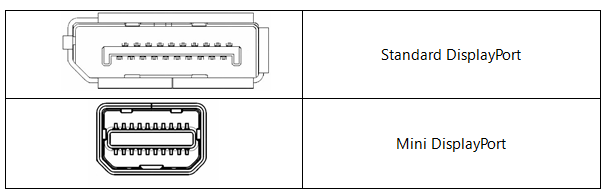
DVI (デジタル ビジュアル インターフェイス)
DVI コネクタには 3 つのバリエーションがあります。 DVI-A、DVI-D、DVI-I です。 DVI-A はアナログ専用の接続であり、PPI デバイスへの接続には適していできません。 お客様には、55 インチおよび 82 インチのデバイスで DVI-D Dual-Link DVI-I ケーブルを使用してください。 DVI-D または DVI-I シングル リンク ケーブルは、82 インチ デバイスで問題なく使用できます。 ただし、55 インチ製品で使用される場合、デバイスは 60 Hz のリフレッシュ レートを使用します。 このオプションは視覚的に最適な画像を表示しません。特定の状況では適していない可能性があります。











